发布时间:2023-09-12 10: 32: 00
品牌型号:联想拯救者
系统:Windows 11家庭版
软件版本:Xshell 7
Xshell是一款功能强大的远程终端连接管理软件,支持多种远程协议,可以在多端进行高效安全的远程连接,同时还可以帮助你有效的管理远程服务器。本文将解答如何使用Xshell新建会话的主机怎么查,以及如何解决Xshell新建会话提示ssh密码的问题。
如果你想使用Xshell连接到一个远程主机,你需要知道该主机的IP地址或者域名。有两种方法可以查找主机的IP地址或者域名:
方法一:如果你已经知道主机的名称,你可以在Windows命令行中输入“ping 主机名”,例如ping baidu.com,然后回车。你就可以看到该主机的IP地址,如下图所示。
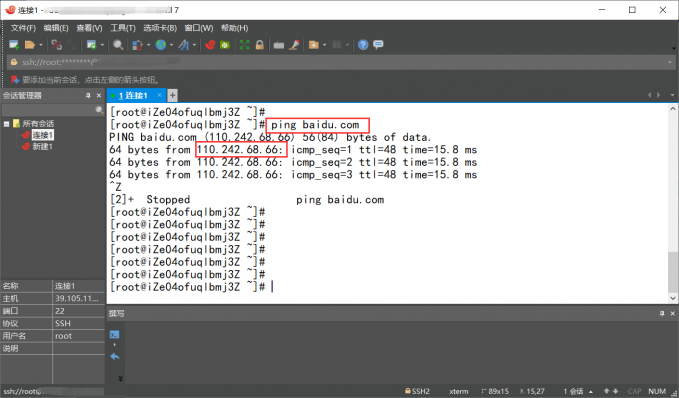
方法二:如果你不知道主机的名称,但是你可以登录到该主机或者同一网络中的其他主机,你可以在Linux命令行中输入ifconfig或者ip addr show,然后回车。你就可以看到该主机或者其他主机的IP地址和网卡信息,如下图所示。
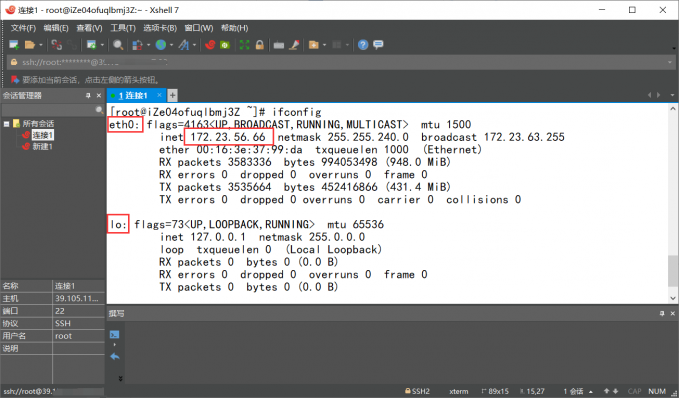
注意:如果你想连接到虚拟机,你需要确保虚拟机的网络设置为桥接模式或者NAT模式,并且虚拟机和宿主机在同一网段。
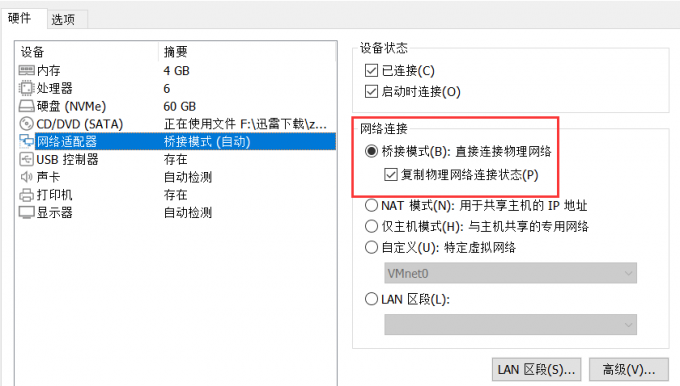
二、Xshell新建会话提示ssh密码
当你知道了主机的IP地址或者域名后,你就可以使用Xshell新建会话并连接到该主机。但是,在连接过程中,你可能会遇到Xshell新建会话提示ssh密码的问题。这是因为Xshell默认使用SSH协议进行远程连接,而SSH协议需要验证用户身份才能访问远程主机。
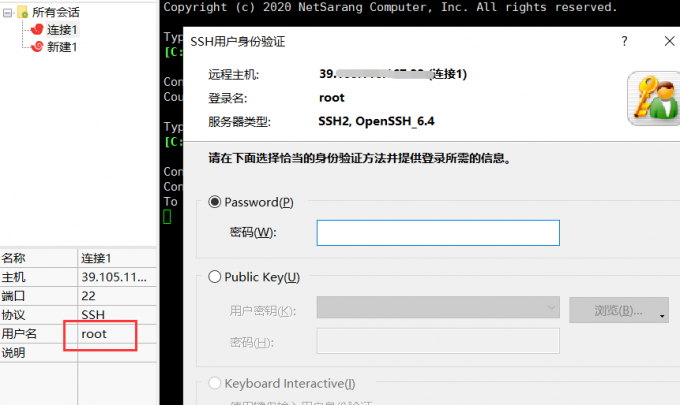
有两种方法可以解决这个问题:
方法一:如果你已经知道远程主机的用户名和密码,你可以在Xshell新建会话时,在用户身份验证选项卡中输入用户名和密码,并勾选保存密码选项。这样,当你连接到该主机时,Xshell就会自动输入密码并登录。
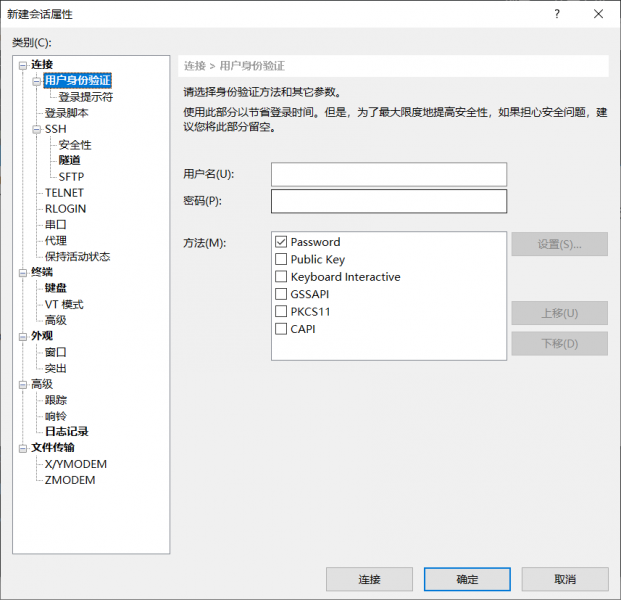
方法二:如果你不想每次都输入密码,或者你想提高安全性,你可以使用密钥对进行身份验证。密钥对由一个公钥和一个私钥组成,公钥存放在远程主机上,私钥存放在本地电脑上。当你连接到远程主机时,Xshell会使用私钥对公钥进行加密,并发送给远程主机。如果加密成功,远程主机会允许你登录。要使用密钥对进行身份验证,你需要先生成密钥对,并将公钥复制到远程主机上。具体步骤如下:
1、在Xshell中打开用户密钥管理器工具,并点击生成按钮。选择RSA算法,并设置密钥长度和注释。点击生成按钮,并按照提示移动鼠标以生成随机数。
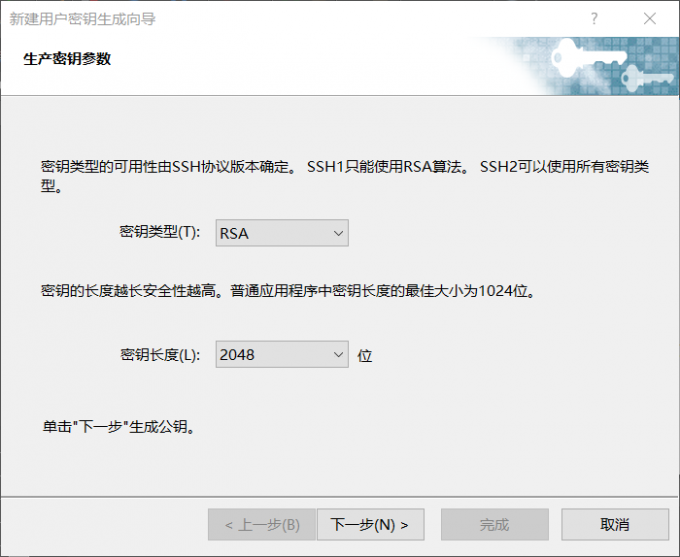
2、如果需要,你也可以设置私钥文件的密码来增加安全性。
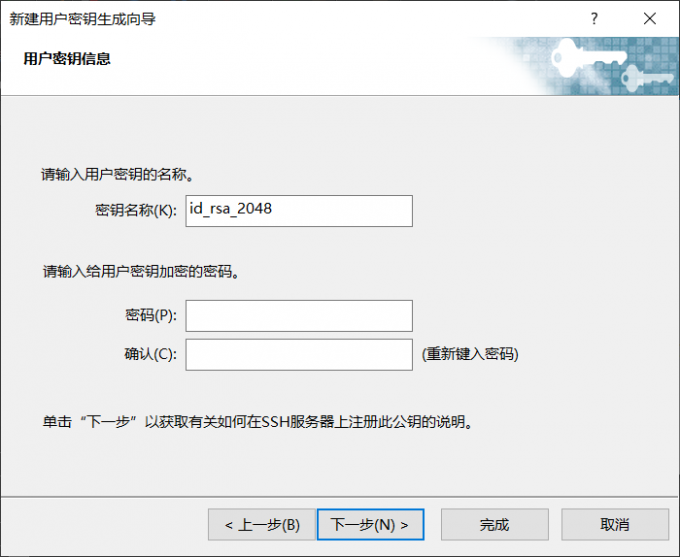
3、找到新创建的用户密钥,选择“属性-公钥”,并将公钥复制到剪贴板中。
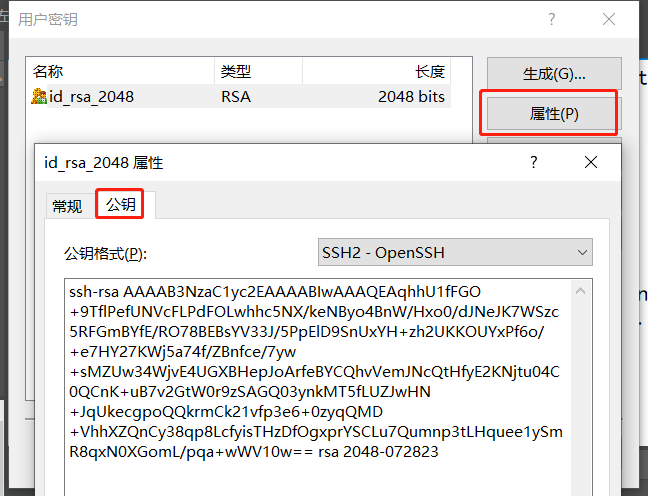
4、使用Xshell或者其他工具登录到远程主机,并打开~/.ssh/authorized_keys文件(如果没有该文件,你可以创建一个)。将剪贴板中的公钥粘贴到该文件的末尾,并保存退出。
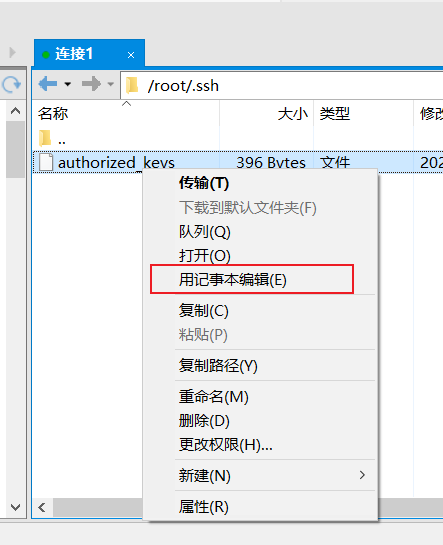
5、在Xshell新建会话时,在用户身份验证选项卡中选择公钥(Public Key),并点击“设置”。选择刚才保存的私钥文件,并输入密码(如果有的话)。
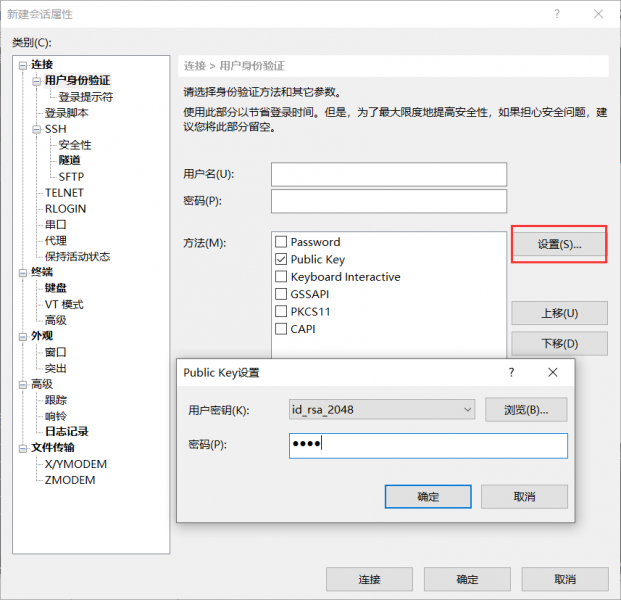
6、点击确定按钮,完成会话设置。这样,当你连接到该主机时,Xshell就会使用密钥对进行身份验证,并自动登录。
三、总结
本文介绍了Xshell新建会话的主机怎么查,以及如何解决Xshell新建会话提示ssh密码的内容。通过这两个方法,你可以方便地使用Xshell进行远程连接,并享受它的强大功能和优良性能。希望本文对你有所帮助。
署名:Hungry
展开阅读全文
︾